在使用搭载NVIDIA显卡的电脑时,我们经常需要通过“英伟达控制面板”来调整显示设置、3D性能优化或管理显卡配置。然而,不少用户在右键桌面或控制面板中却发现英伟达控制面板不见了,这无疑会带来诸多不便。下面就为玩家们带来5种实用的解决方案,帮你快速找回NVIDIA控制面板。

英伟达控制面板的正常显示依赖于后台服务的运行。如果服务未启动或被异常关闭,就可能导致控制面板无法显示。
1、按下 Win + R 键,输入 services.msc 后按下回车,打开“服务”管理器。
2、在列表中找到 NVIDIA Display Container LS。
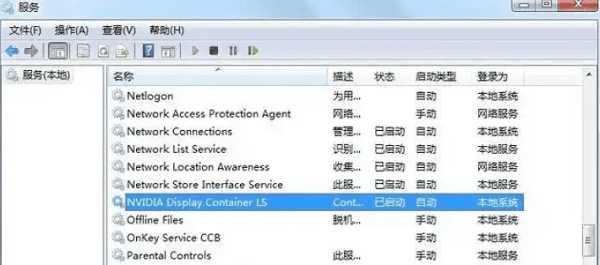
3、右键点击该服务,选择“启动”,如果已经启动则选择“重新启动”。
4、重启电脑,查看控制面板是否恢复。
如果找不到NVIDIA服务,说明驱动可能异常,建议你使用驱动人生快速检测NVIDIA驱动状态并自动完成修复或安装,不仅省去了繁琐的操作步骤,对新手小白也非常友好。
1、点击此处下载并安装最新版的驱动人生。
2、完成后打开软件,点击“立即扫描”,等待系统完成驱动检测。
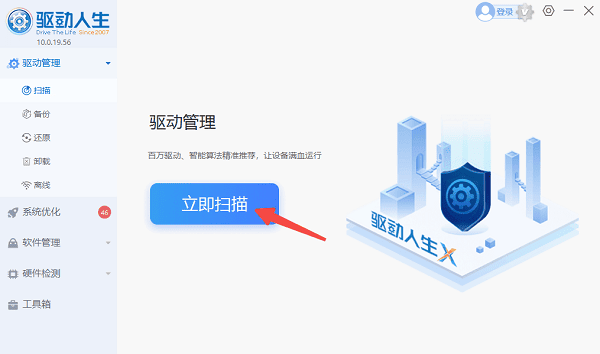
3、如果发现显卡驱动异常,点击右边的“升级驱动”按钮。
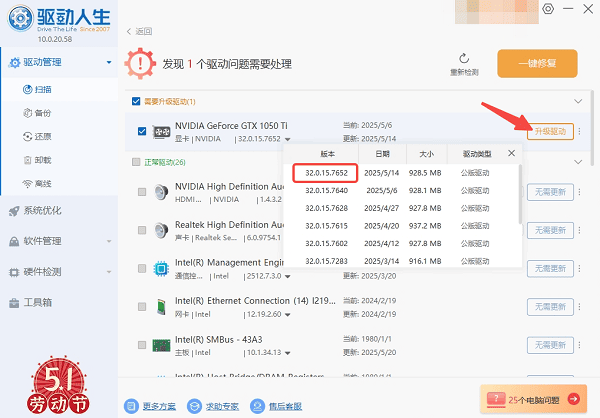
4、等待修复完成后重启电脑,再次检查英伟达控制面板是否显示。
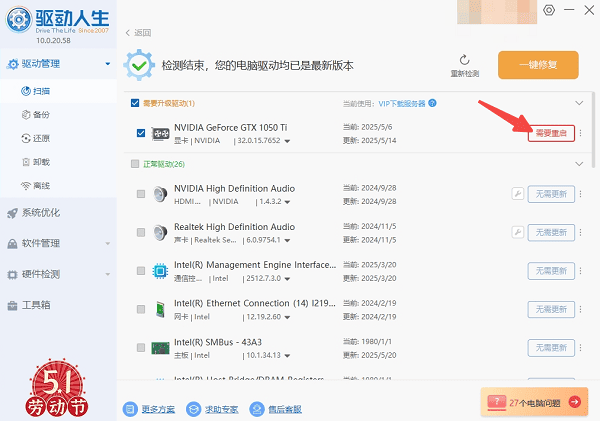
如果你了解显卡型号及操作系统版本,可以选择前往NVIDIA网站手动下载完整驱动包,并重新安装。
1、访问NVIDIA网站,根据你的显卡型号和操作系统选择对应驱动版本,点击“搜索”并下载。
2、双击安装包,选择“自定义安装”,勾选“执行清洁安装”选项。
3、安装完成后重启电脑,检查右键桌面是否恢复控制面板入口。
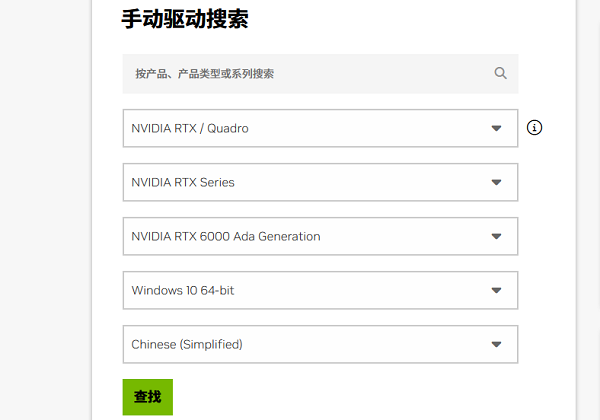
有时候,控制面板没有“消失”,只是被隐藏了。通过系统设置重新启用显示选项,也能解决问题。
1、右键点击桌面空白处,选择“显示设置”,向下滑动并点击“高级显示设置”。
2、查看当前使用的显示适配器是否为NVIDIA显卡。
3、回到控制面板,点击“外观和个性化”>“NVIDIA控制面板”。
4、如果找不到,可以在“控制面板”右上角的搜索框中搜索“NVIDIA”,并尝试启用其显示。
5、此外,也可以使用快捷键 Win + S 直接搜索“NVIDIA Control Panel”,查看是否被系统隐藏。
某些情况下,控制面板只是从系统中“丢失”了入口,实际上程序仍然存在。可以尝试通过Microsoft Store下载方式重新安装控制面板。
1、打开Microsoft Store,搜索 NVIDIA Control Panel,点击“获取”或“安装”。
2、安装完成后,重启电脑或在“开始菜单”中搜索“NVIDIA Control Panel”进行打开。
3、如果可以正常打开,建议将其固定到任务栏或桌面,方便日后使用。
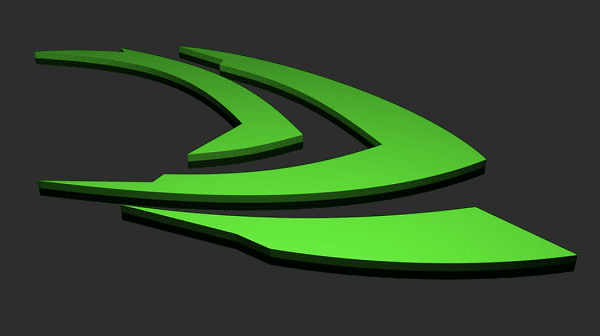
以上就是英伟达控制面板不见了怎么办?的全部内容了,文章版权归原作者所有,如有侵犯您的权利,请及时联系本站删除,更多相关控制面板不见了的攻略资讯,请关注收藏西西软件下载站。